Pruebe estas soluciones probadas de inmediato
- Entre todos los errores de Amazon Prime Video, el código de error 2063 es demasiado común. A menudo, los usuarios reciben este código de error cuando están a punto de disfrutar de sus programas favoritos.
- Este error está relacionado con el pago en Amazon Prime y puede deberse a detalles de pago incorrectos, errores del sistema de Amazon y más.
- Puede solucionarlo borrando sus datos de navegación, desactivando su VPN y otras soluciones avanzadas enumeradas en esta guía.
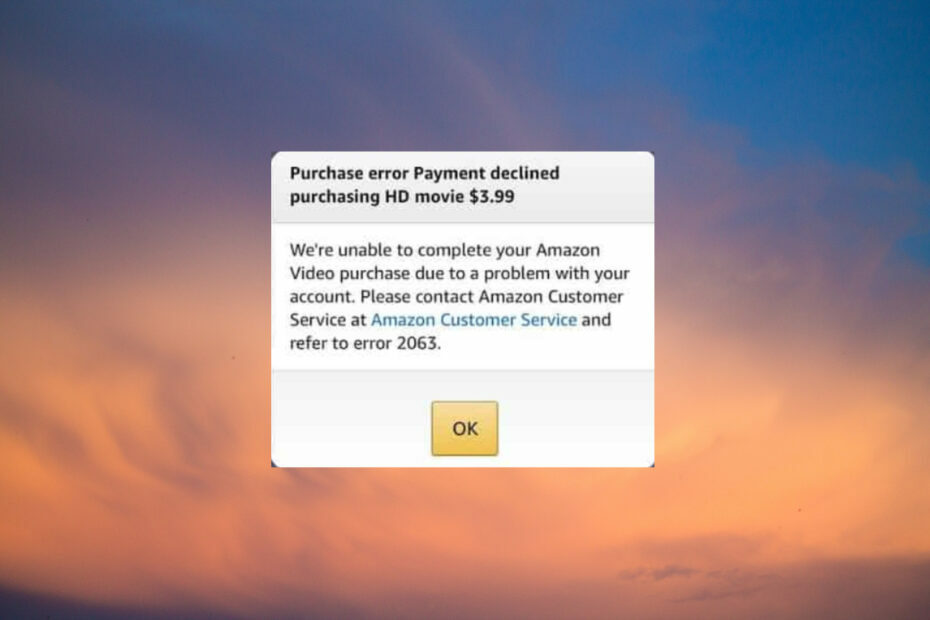
- Fácil migración: use el asistente de Opera para transferir datos existentes, como marcadores, contraseñas, etc.
- Optimiza el uso de recursos: tu memoria RAM se usa de manera más eficiente que en otros navegadores
- Privacidad mejorada: VPN gratuita e ilimitada integrada
- Sin anuncios: el bloqueador de anuncios incorporado acelera la carga de páginas y protege contra la minería de datos
- Compatible con juegos: Opera GX es el primer y mejor navegador para juegos
- Descargar Ópera
Amazon Prime es uno de los servicios de transmisión más grandes del mundo, con una amplia colección de programas y películas. Pero los usuarios se han quejado de una larga lista de errores en la plataforma, especialmente el error 2063. Por lo tanto, hemos elaborado esta guía para ayudarlo a resolverlo.
¿Qué causa el error 2063 de Amazon?
Hay muchas razones posibles que pueden provocar el código de error 2063 en Amazon Prime. Aquí hay una lista de los más comunes:
- Detalles de pago incorrectos – Para cualquiera que se enfrente a este código de error, lo primero que debe sospechar es su información de pago.
- Caché y cookies de navegación intensa – Cuando el caché de navegación y las cookies no se borran con el tiempo, crecen y pueden causar conflictos entre su navegador y la página que está visitando.
- error del sistema amazon – A veces, el problema puede no ser de su parte, sino que puede deberse a problemas con el servidor de Amazon.
- Usando VPN – Si no estás usando un buen VPN para Amazon Prime, puede encontrarse con problemas como este.
Ahora que conoce algunas posibles causas del error 2063, veamos cómo puede solucionarlo.
¿Cómo puedo solucionar el error 2063 de Amazon?
Le recomendamos que pruebe las siguientes comprobaciones preliminares:
- Asegúrate de que todos tus datos de pago sean correctos.
- Si el problema está relacionado con su navegador, puede intentar usar otro navegador para Amazon Prime.
- Póngase en contacto con el soporte de Amazon para asegurarse de que el problema no sea de su parte.
Si no puede solucionar el problema con estas soluciones básicas, continúe con estos métodos avanzados de solución de problemas.
1. Borrar cookies de navegación y caché
- Abra su navegador y haga clic en el icono de menú (tres puntos verticales) en la esquina superior izquierda de la pantalla y luego seleccione Ajustes.
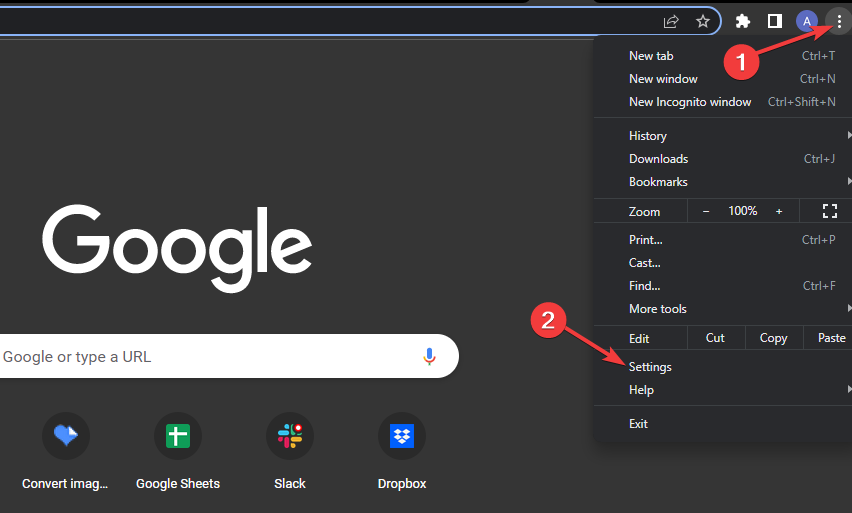
- Elegir Privacidad y seguridad en el panel izquierdo y haga clic en Eliminar datos de navegación A la derecha.
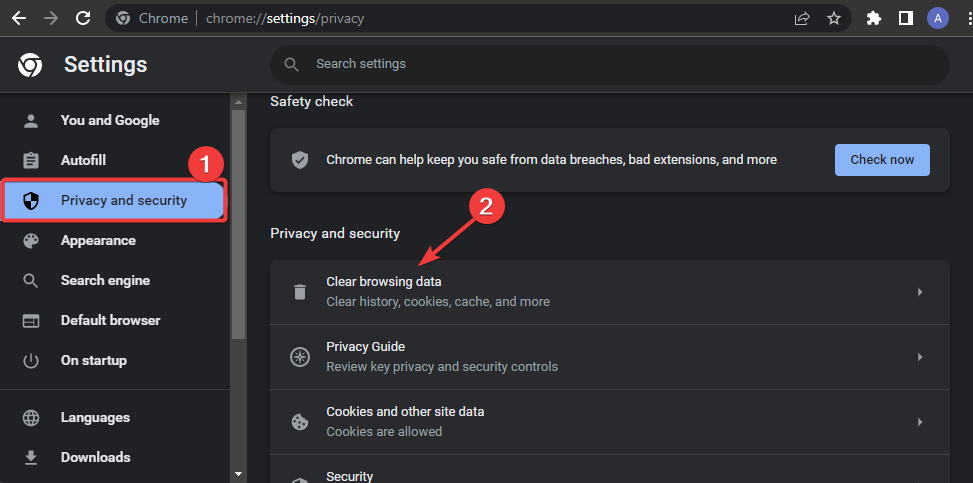
- Sobre el Básico pestaña, marque la casilla junto a Cookies y otros datos del sitio y Archivos e imágenes en caché luego haga clic en el Borrar datos botón.
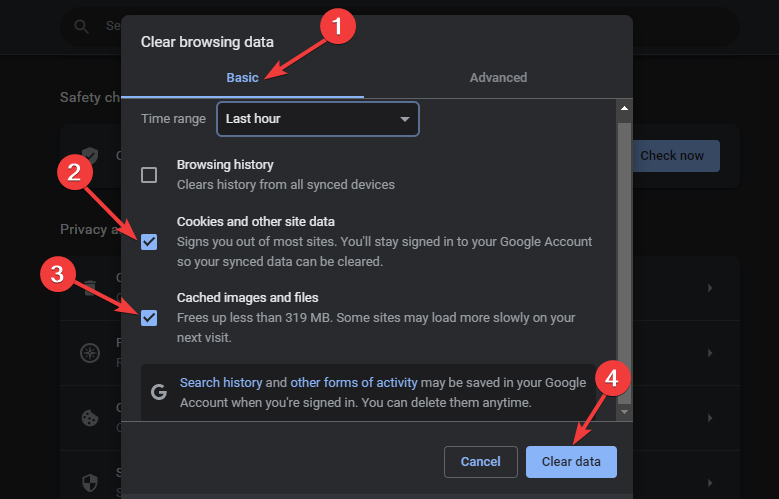
- Vuelva a Amazon Prime una vez que las cookies y los archivos de caché se hayan borrado correctamente.
Si no está usando el navegador Chrome, hay otras formas que puede usar para borre el caché de navegación en Windows 11. Consulte nuestra guía para conocer los pasos detallados.
2. Desactivar el cortafuegos de Windows Defender
- presione el ventanas icono en su barra de tareas, escriba Cortafuegos de Windows Defender en el cuadro de búsqueda y seleccione el Mejor partido resultado.
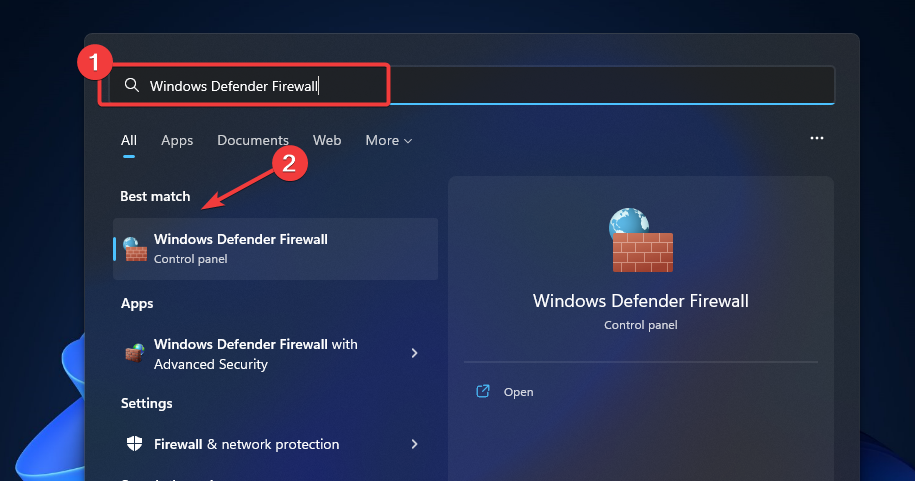
- En la navegación del lado izquierdo, haga clic en Active o desactive el Firewall de Windows Defender.
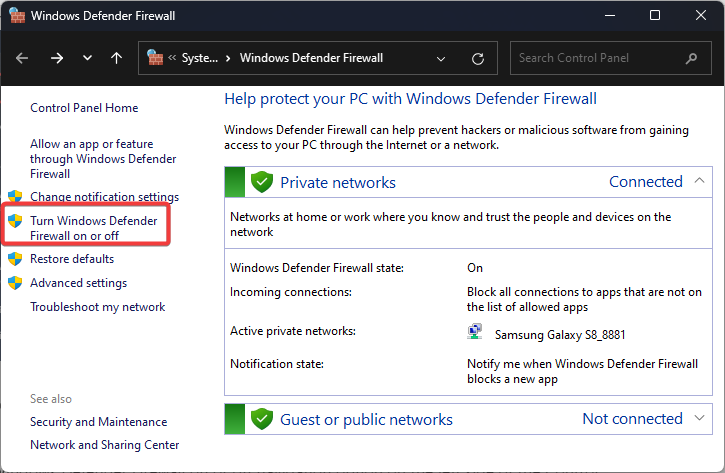
- A continuación, elija el Activar el cortafuegos de Windows Defender botón de radio y haga clic en el DE ACUERDO botón para aplicar los cambios.
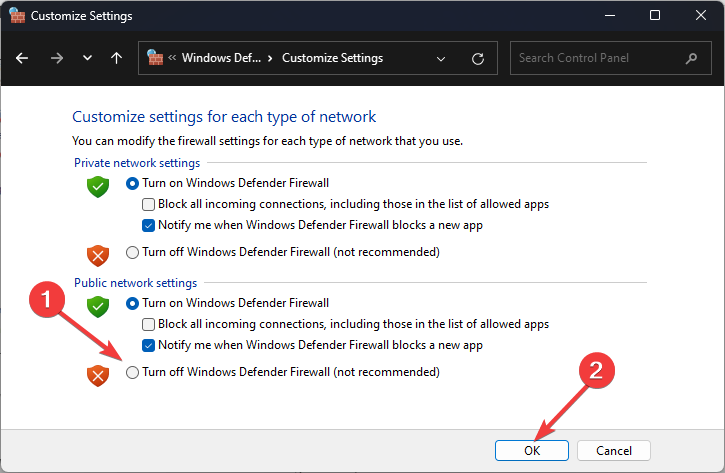
- Reinicie su computadora y pruebe Amazon Prime nuevamente.
- ¿Por qué 9anime sigue almacenando en búfer? 3 arreglos simples para aplicar
- 4 formas de corregir la pérdida de paquetes y los picos de ping en Virgin Media
3. Deshabilitar la configuración de proxy
- Prensa ventanas + I teclas de acceso rápido en su teclado para abrir Ajustes. Haga clic en red e internet en el panel izquierdo, luego desplácese hacia abajo para seleccionar Apoderado.
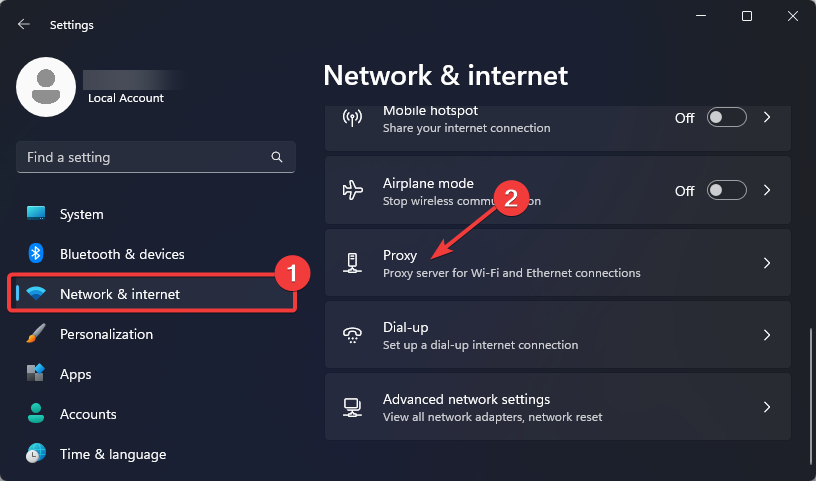
- Bajo Configuración de proxy manual, clickea en el Editar botón junto a Usar un servidor proxy.
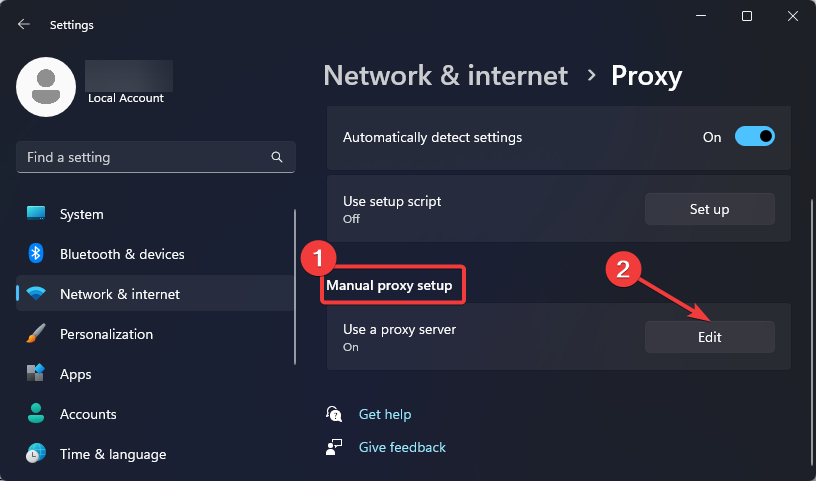
- Desactivar el radio botón debajo Usar un servidor proxy y haga clic en el Ahorrar botón para aplicar el cambio.
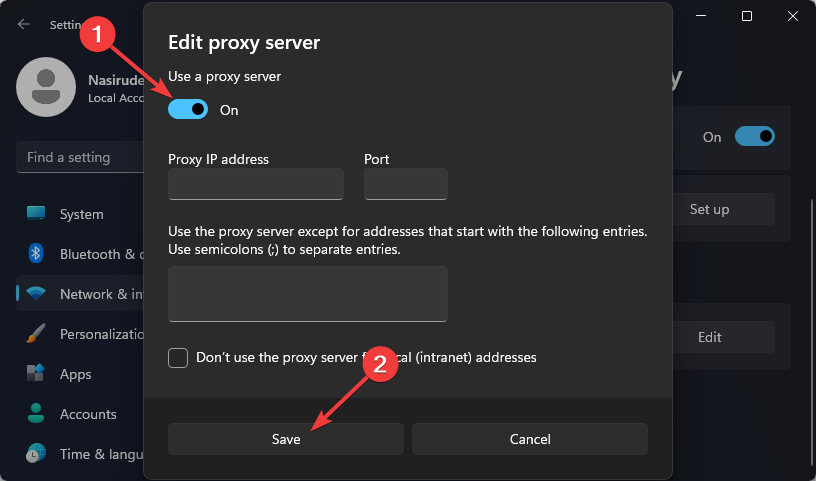
4. Elimina tu VPN temporalmente
- Prensa ventanas + I teclas de acceso rápido en su teclado para abrir Ajustes. Haga clic en red e internet en el panel izquierdo, luego desplácese hacia abajo para seleccionar vpn

- Localice la VPN que desea eliminar, haga clic en el punta de flecha icono y seleccione Eliminar de las opciones desplegables.

- Ahora reinicie su PC y pruebe Amazon Prime nuevamente.
¿Por qué Amazon Video no acepta mi tarjeta?
Consejo de experto:
PATROCINADO
Algunos problemas de la PC son difíciles de abordar, especialmente cuando se trata de repositorios dañados o archivos de Windows faltantes. Si tiene problemas para corregir un error, es posible que su sistema esté parcialmente dañado.
Recomendamos instalar Restoro, una herramienta que escaneará su máquina e identificará cuál es la falla.
haga clic aquí para descargar y empezar a reparar.
Cuando Amazon Video no acepta la tarjeta, es probable que se hayan ingresado detalles incorrectos. O bien, los servidores del banco responsables de procesar las transacciones pueden estar caídos.
Además, hay una opción para habilitar tarjetas para pagos en línea. Si eso no está activado, el pago fallará. Para las tarjetas de crédito, asegúrese de no haber alcanzado el límite de crédito.
¿Amazon no acepta tarjetas de débito Visa?
Si bien Amazon había planeado, en un momento, dejar de aceptar tarjetas Visa debido a una alta tarifa aplicada a las transacciones, toda la idea se archivó después de llegar a un acuerdo con Visa.
Por lo tanto, Amazon ahora acepta tarjetas de débito y crédito Visa, y no debería tener problemas para usarlas para comprar productos del gigante del comercio electrónico.
¿Por qué se rechaza mi tarjeta a pesar de que tengo dinero?
Aquí hay algunas razones por las que se rechazó su tarjeta a pesar de que hay dinero en la cuenta:
- tarjeta bloqueada: En la mayoría de los casos, la tarjeta rechazada fue bloqueada por el titular o por el banco.
- Alcanza el límite: La tarjeta puede tener un límite diario, semanal o mensual, y tan pronto como lo alcance, la tarjeta será rechazada en pagos posteriores.
- Problemas del servidor: Si los servidores están caídos, la tarjeta se rechazará. Aunque la parte emisora suele informar de cualquier tiempo de inactividad con suficiente antelación para garantizar la mínima molestia a los usuarios.
- la tarjeta ha caducado: Las tarjetas tienen una fecha de caducidad, normalmente indicada como Válido hasta, después de lo cual dejan de funcionar y los usuarios deben solicitar una nueva tarjeta.
- Actividad sospechosa detectada: si el emisor de la tarjeta detecta transacciones o actividades sospechosas, puede poner la tarjeta en espera temporalmente y, como resultado, las transacciones se rechazan.
Ahí lo tiene: 4 métodos paso a paso para deshacerse del error 2063 de Amazon Prime. Después de resolver este problema, también es posible que encuentre error 9074 en Amazon Prime. Todo lo que necesitas para resolverlo está en nuestra guía.
¿Te parece útil este artículo? Comparta su opinión en la sección de comentarios a continuación.
¿Sigues teniendo problemas? Solucionarlos con esta herramienta:
PATROCINADO
Si los consejos anteriores no han resuelto su problema, su PC puede experimentar problemas más profundos de Windows. Nosotros recomendamos descargando esta herramienta de reparación de PC (calificado como Excelente en TrustPilot.com) para abordarlos fácilmente. Después de la instalación, simplemente haga clic en el Iniciar escaneo botón y luego presione Repara todo.


